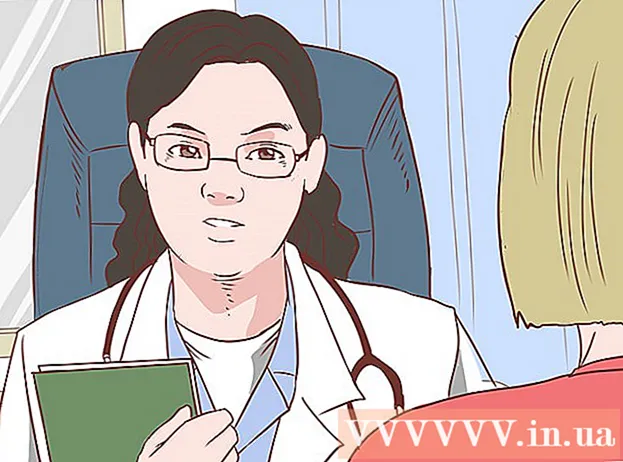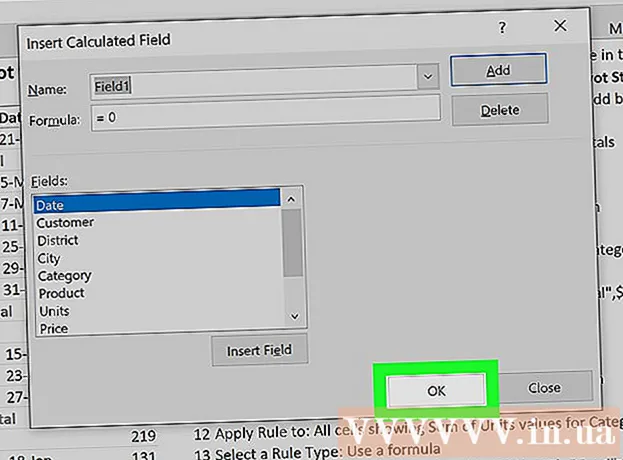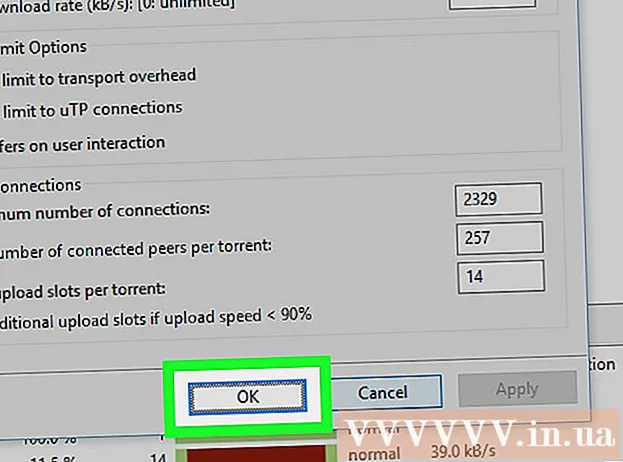نویسنده:
Lewis Jackson
تاریخ ایجاد:
13 ممکن است 2021
تاریخ به روزرسانی:
1 جولای 2024

محتوا
پس از پاک شدن حافظه پنهان مرورگر ، اطلاعات مرور تلفن تازه می شود. اگر حافظه پنهان بیش از حد بارگیری شود ، این به دستگاه کمک می کند تا سریعتر کار کند ، اما سرعت بارگیری وب سایت هایی را که قبلاً بازدید کرده اید کاهش می دهد. روند پاک کردن حافظه پنهان ممکن است بسته به مرورگری که استفاده می کنید کمی متفاوت باشد.
مراحل
روش 1 از 7: در مرورگر سهام Android (Android خالص)
مرورگر اینترنت را باز کنید و دکمه منو (⋮) را فشار دهید. همچنین می توانید دکمه منوی فیزیکی (در صورت وجود) را بر روی دستگاه فشار دهید.

روی "تنظیمات" در فهرست کلیک کنید. این گزینه در پایین منو است.
کلیک "حریم خصوصی و امنیت". گزینه های حفظ حریم خصوصی مرورگر باز می شود.

روی "پاک کردن حافظه پنهان" در بالای فهرست کلیک کنید. از شما خواسته می شود که حافظه نهان را پاک کنید. تبلیغات
روش 2 از 7: در مرورگر سامسونگ ("اینترنت")
مرورگر سامسونگ ("اینترنت") را باز کنید و دکمه منو (⋮) را فشار دهید. همچنین می توانید دکمه منوی فیزیکی (در صورت وجود) را در دستگاه سامسونگ فشار دهید.

روی "تنظیمات" در فهرست کلیک کنید. صفحه جدیدی باز می شود.
در بخش پیشرفته روی "حریم خصوصی" کلیک کنید. منوی حریم خصوصی باز می شود.
کلیک "حذف اطلاعات شخصی". لیستی از کادرهای انتخاب ظاهر می شود.
کادرهای "حافظه پنهان" و "کوکی ها و داده های سایت" را علامت بزنید و سپس کلیک کنید "انجام شده". همه حافظه پنهان مرورگر سامسونگ پاک می شود. تبلیغات
روش 3 از 7: در Google Chrome
مرورگر Chrome را باز کنید و دکمه منو (⋮) را فشار دهید. اگر آن را نمی بینید ، می توانید صفحه را برای گزینه ها به پایین بکشید.
از منوی ظاهر شده روی "تنظیمات" کلیک کنید. در تلفن های دارای صفحه نمایش کوچک ، ممکن است لازم باشد که در منو به پایین پیمایش کنید تا آنها را پیدا کنید.
در بخش پیشرفته روی "حریم خصوصی" کلیک کنید. منوی جدیدی باز می شود.
به پایین بروید و روی ضربه بزنید "پاک کردن اطلاعات مرور". این دکمه در پایین منوی حریم خصوصی است.
مطمئن شوید کادرهای "حافظه پنهان" و "کوکی ها ، داده های سایت" علامت گذاری شده اند ، سپس کلیک کنید "پاک کردن". تمام داده های ذخیره شده Google Chrome حذف خواهد شد. تبلیغات
روش 4 از 7: در Mozilla Firefox
مرورگر Firefox را باز کنید و دکمه فهرست (⋮) را فشار دهید. این گزینه در گوشه سمت راست بالای صفحه است. برای نمایش گزینه ممکن است لازم باشد صفحه را به پایین بکشید.
روی "تنظیمات" از فهرست Firefox کلیک کنید. پرده جدید باز می شود.
کلیک "حریم خصوصی". منوی حریم خصوصی باز می شود.
به پایین بروید و روی ضربه بزنید "اکنون پاک شود". این گزینه در بخش "پاک کردن اطلاعات خصوصی" است.
مطمئن شوید که کادر "حافظه پنهان" علامت گذاری شده است ، سپس بر روی آن کلیک کنید "اطلاعات روشن". حافظه پنهان (و محتوایی که انتخاب کرده اید) در Mozilla Firefox حذف خواهد شد. تبلیغات
روش 5 از 7: در Opera
Opera را باز کنید و دکمه "O" را در گوشه پایین سمت راست فشار دهید. یک منوی کوچک Opera ظاهر می شود.
روی گزینه کلیک کنید "تنظیمات" با تصویر چرخ دنده.
کلیک "پاک کردن اطلاعات مرور". منوی جدیدی باز می شود.
کادر "پاک کردن کوکی ها و داده ها" را علامت بزنید و کلیک کنید "خوب". تمام داده های مرور در Opera ، از جمله حافظه پنهان ، حذف خواهد شد. تبلیغات
روش 6 از 7: روی دلفین
دلفین را باز کنید و دکمه دلفین را در پایین صفحه فشار دهید. شما باید در بالای صفحه وب باشید تا دکمه های عملکرد در زیر نشان داده شوند. بعد از کلیک روی نماد دلفین ، منوی گزینه ها ظاهر می شود.
روی دکمه "پاک کردن داده ها" کلیک کنید. عمل جارو شکلی است.
شما باید مطمئن شوید که کادر "حافظه پنهان و داده های سایت" علامت گذاری شده است. این مورد معمولاً به طور پیش فرض بررسی می شود.
کلیک "پاک کردن داده های انتخاب شده". حافظه نهان Dolphin پاک می شود و منو بسته می شود. تبلیغات
روش 7 از 7: در همه مرورگرها
برنامه تنظیمات را در تلفن خود باز کنید. با پاک کردن داده های برنامه می توانید حافظه پنهان هر مرورگری را پاک کنید. با این کار حساب شما از مرورگر خارج می شود و تمام تنظیمات اصلی برمی گردد.
یک "برنامه" خوب انتخاب کنید "برنامه های کاربردی". بسته به دستگاهی که از آن استفاده می کنید ممکن است متن متفاوت باشد.
مرورگری را که می خواهید داده ها را در آن حذف کنید پیدا کنید و ضربه بزنید. همه برنامه هایی که بارگیری کرده اید در برگه "بارگیری" قرار می گیرند. اگر مرورگر شما از قبل روی دستگاه شما نصب شده است ، برای جستجو باید روی برگه "همه" کلیک کنید.
کلیک "اطلاعات روشن". شما باید درخواست حذف همه داده های برنامه را تأیید کنید. برای تأیید لطفاً "تأیید" را فشار دهید. تبلیغات